Contacten synchroniseren
Je kunt contacten op een ‘cloud’ – zoals je Google account of iCloud – synchroniseren met de Prifoon. Dit kan met de synchronisatie app DAVx⁵. Voordat je kunt synchroniseren, zijn er voor sommige ‘clouds’ enkele stappen nodig.
Hieronder staan uitgebreid de stappen voor je Google of Apple account uitgelegd. Als jouw contacten op een andere ‘cloud’ staan, kun je hier lezen of DAVx⁵ daarvoor een handleiding heeft.
Voor veel mensen is het makkelijker om contacten lokaal te importeren, dan om met een ‘cloud’ te synchroniseren. In de handleiding ‘Contacten importeren’ staat uitgelegd hoe dat werkt.
Google account
Lees de verkorte, Engelse handleiding van DAVx⁵ hier.
Google vereist dat je eerst jouw account instellingen veiliger maakt, voordat je contacten mag synchroniseren met een app die niet van Google is, zoals de synchronisatie app DAVx⁵. Daarna heb je een app-wachtwoord nodig van Google, voor onze DAVx⁵.
Eerst moet je de Google-accountsinstellingen veranderen. Dit kun je het best doen vanaf je computer.
- Ga naar de beveiligingsinstellingen van je Google account,
- Onder ‘Inloggen bij Google,’ klik op ‘Verificatie in 2 stappen,’
- Klik op ‘Aan de slag’ en vul je Google wachtwoord in,
- Kies ervoor om je oude telefoon te gebruiken, of makkelijker, onder ‘Meer opties tonen,’ kies voor ‘Sms of telefoon,’
- Volg de stappen van Google totdat ‘Verificatie in 2 stappen’ is ingesteld.
Nu heb je een app-wachtwoord nodig om in te loggen op de synchronisatie app DAVx⁵.
- Ga terug naar de beveiligingsinstellingen van je Google account,
- Onder ‘Inloggen bij Google,’ klik op ‘App-wachtwoorden,’
- Vul je Google wachtwoord in,
- Klik op ‘Anders (aangepaste naam)‘ onder ‘Apparaat selecteren,’
- Bedenk een naam zoals ‘Prifoon synchronisatie’ en klik op ‘Genereren,’
- Houd het scherm met het geelgekleurde app-wachtwoord geopend, voor de volgende stappen.
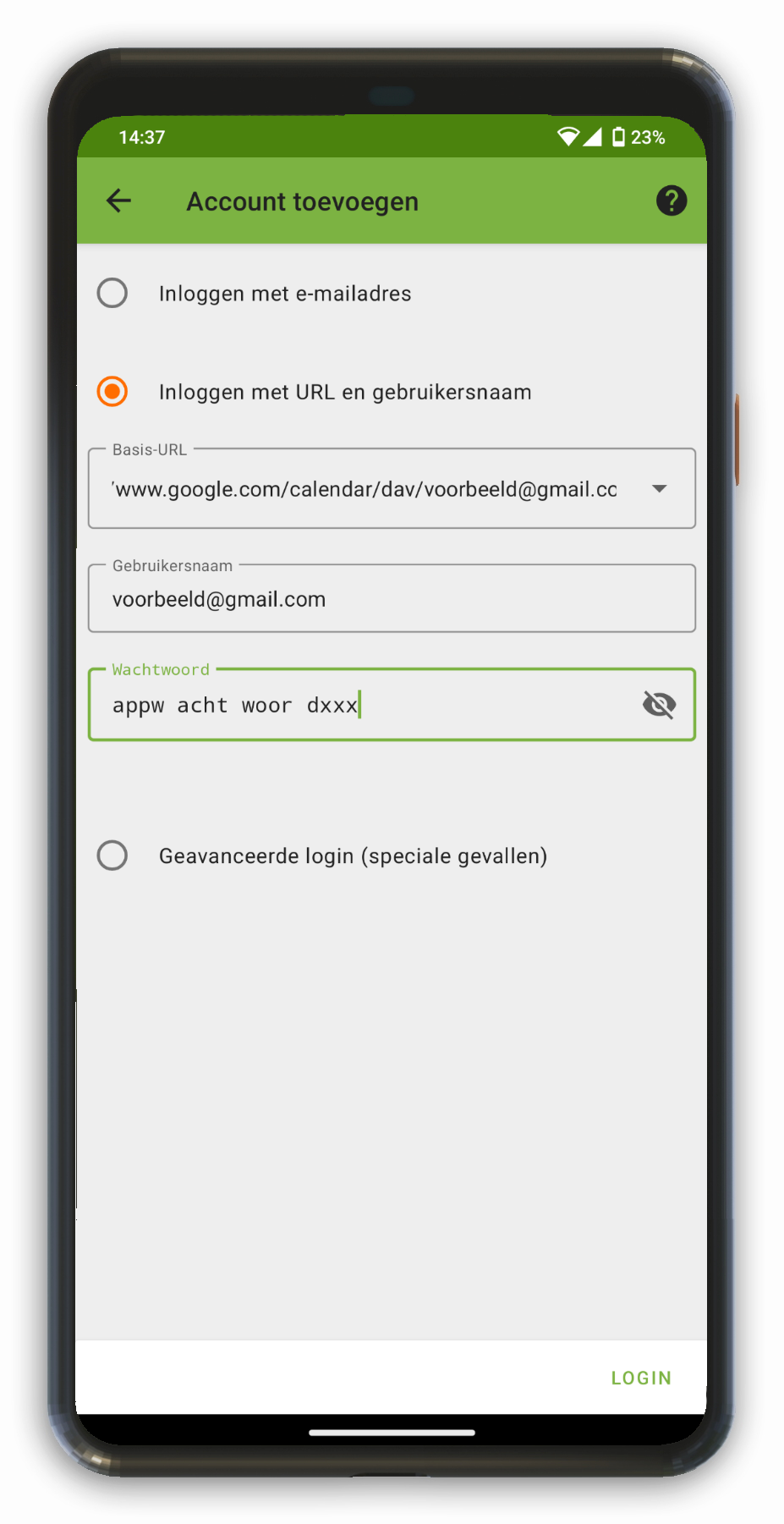
Nu het Google account goed is ingesteld, kun je het Google account synchroniseren met de Prifoon.
Je hebt nu je Prifoon nodig.
- Open de app ‘DAVx⁵,’
- Druk op het rondje met het plusteken rechtsonder,
- Kies ‘Inloggen met URL en gebruikersnaam,’
- Vul bij ‘Basis-URL’ de volgende link in:
https://google.com/calendar/dav/
voorbeeld@gmail.com/events
(vervang voorbeeld@gmail.com door het emailadres van jouw Google account), - Vul bij ‘Gebruikersnaam’ het emailadres in van jouw Google account (hetzelfde emailadres in de link van de bovenstaande basis-URL),
- Vul bij ‘Wachtwoord’ het geelgekleurde app-wachtwoord van zojuist in (bestaat uit 4 groepen van 4 letters, typ ook de spaties in),
- Druk rechtsonder op ‘Login,’
- Druk rechtsonder op ‘Account aanmaken,’
- Schakel ‘Address Book’ in onder het tabblad ‘CardDav,’
- Als je ook je agenda wil synchroniseren, schakel dan ‘Calendar’ in onder het tabblad CalDav,
- Druk op het symbool voor herladen om te synchroniseren.
Na enkele minuten zullen de contacten van je Google account in de contactenapp op je Prifoon verschijnen.
iCloud
Lees de verkorte, Engelse handleiding van DAVx⁵ hier.
Je hebt van Apple een app-specifiek wachtwoord nodig om je iCloud contacten te synchroniseren. Voor het aanvragen van een app-specifiek wachtwoord kun je het best een computer gebruiken.
- Ga naar AppleID,
- Onder ‘Log in en beveiliging,’ klik op ‘App-specifieke wachtwoorden,’
- Druk op ‘Een app-specifiek wachtwoord genereren,’
- Bedenk een naam (zoals ‘Prifoon synchronisatie’) en klik op ‘Maak aan,’
- Houd het scherm met het app-specifieke wachtwoord geopend, voor de volgende stappen.
Nu je een app-specifiek wachtwoord hebt, kun je het iCloud account synchroniseren met de Prifoon.
Je hebt nu je Prifoon nodig.
- Open de app ‘DAVx⁵,’
- Druk op het rondje met het plusteken rechtsonder,
- Kies ‘Inloggen met URL en gebruikersnaam,’
- Vul bij ‘Basis-URL’ de volgende link in: https://icloud.com
- Vul bij ‘Gebruikersnaam’ het emailadres in van jouw iCloud account,
- Vul bij ‘Wachtwoord’ het app-specifieke wachtwoord van zojuist (bestaat uit 4 groepen van 4 letters, typ ook de streepjes in),
- Druk rechtsonder op ‘Login,’
- Druk rechtsonder op ‘Account aanmaken,’
- Schakel ‘card’ in onder het tabblad ‘CardDav,’
- Als je ook je agenda wil synchroniseren, schakel dan ‘Calendar’ in onder het tabblad CalDav,
- Druk op het symbool voor herladen om te synchroniseren.
Na enkele minuten zullen de contacten van je iCloud account in de contactenapp verschijnen.
Nieuwe contacten aanmaken
Je kunt makkelijk nieuwe contacten aanmaken.
- Open de app ‘Contacten,’
- Druk op het plusteken rechtsonder.
Er is ook een sneltoets:
- Houd het icoon van de app ‘Contacten’ ingedrukt op het startscherm,
- Druk op ‘Nieuw contact aanmaken.’
